Indholdsfortegnelse
Nøgle takeaways
- Microsofts Phone Link-app giver brugerne mulighed for nemt at forbinde deres Android- eller iOS-enhed til Windows 11 eller 10.
- Phone Link kommer forudinstalleret på Windows 11 og kan hurtigt downloades fra Microsoft Store, hvis det er nødvendigt.
- Phone Link har grundlæggende funktioner som sms’er, notifikationshåndtering, billedvisning og muligheden for at foretage og modtage opkald.
Dagene med komplicerede apps til at spejle din mobil med Windows er bag os. Med Microsofts Phone Link kan du nemt forbinde en Android- eller iOS-enhed til Windows 11 eller 10 og effektivt administrere fotos, svare på sms’er og meget mere. Men hvad er Phone Link-appen, og hvad kan den gøre for dig?
Hvad er Phone Link (og hvor kan du downloade det)?
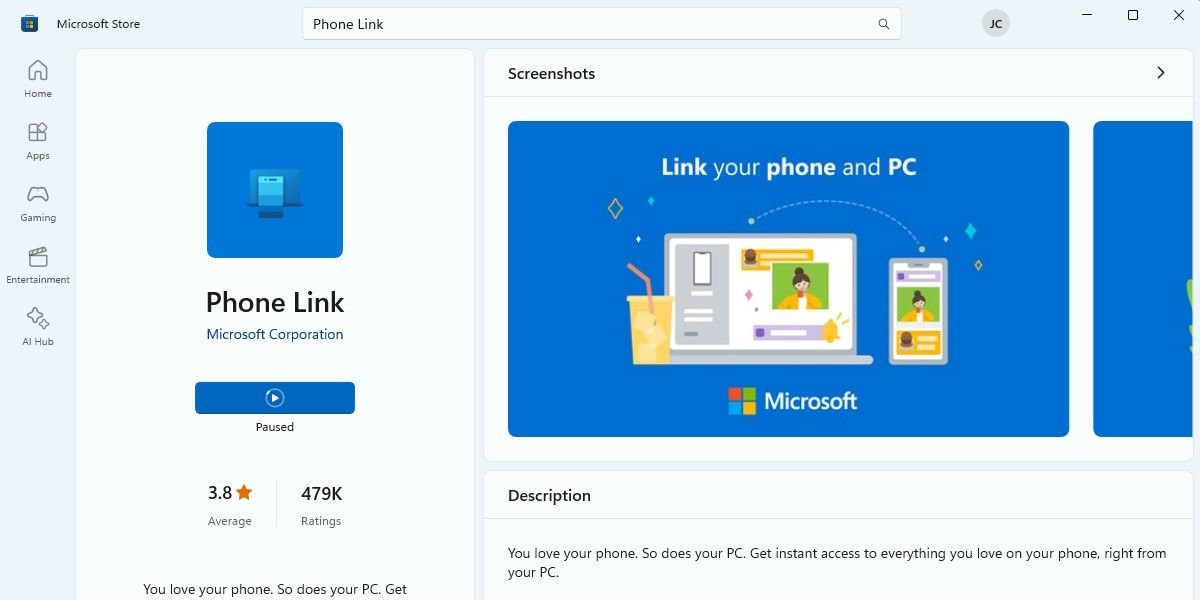
Phone Link er Microsofts svar på interaktion med din mobile enhed fra din Windows-pc. Appen dækker dine daglige behov, såsom at se tekstbeskeder, svare på notifikationer, administrere billeder og foretage opkald. Du behøver ikke tage og låse din Android- eller iOS-telefon op.
Når det er sagt, mangler Phone Link nogle funktioner sammenlignet med flere premium-synkroniseringsmuligheder som at spejle din Android-skærm direkte eller bruge Samsung Flow med en kompatibel Samsung-enhed.
Men som et indbygget Windows-værktøj giver det nogle fordele. Phone Link kommer forudinstalleret på de fleste versioner af Windows 11 (og Windows 10 med maj 2019-opdateringen) og kan hurtigt findes i menuen Start. Men hvis det ikke er installeret på din pc, kan du blive bedt om at gå over til Phone Links Microsoft Store-side og download det derfra.
Systemkravene til telefonlink
Phone Link kræver ikke meget, bortset fra en computer, der kører Windows 11 og en aktiv Microsoft-konto. Du skal installere en ledsager-app på din mobil for at linke den, og hvilken mobilenhed du bruger, bestemmer hvilken type hardware du skal bruge.
- Android: Telefonen og Windows-pc’en skal være på det samme Wi-Fi-netværk for at bruge Phone Link. Du kan desuden oprette forbindelse med Bluetooth for ekstra funktioner som opkald. Minimumsspecifikationen er Android 7.0 eller nyere.
- iOS: En iPhone kan kun oprette forbindelse via Bluetooth, så sørg for, at Bluetooth er tændt, og at iPhone er inden for rækkevidde. Din iPhone skal køre mindst iOS 14 eller nyere.
Sådan opsætter du telefonlink med Windows
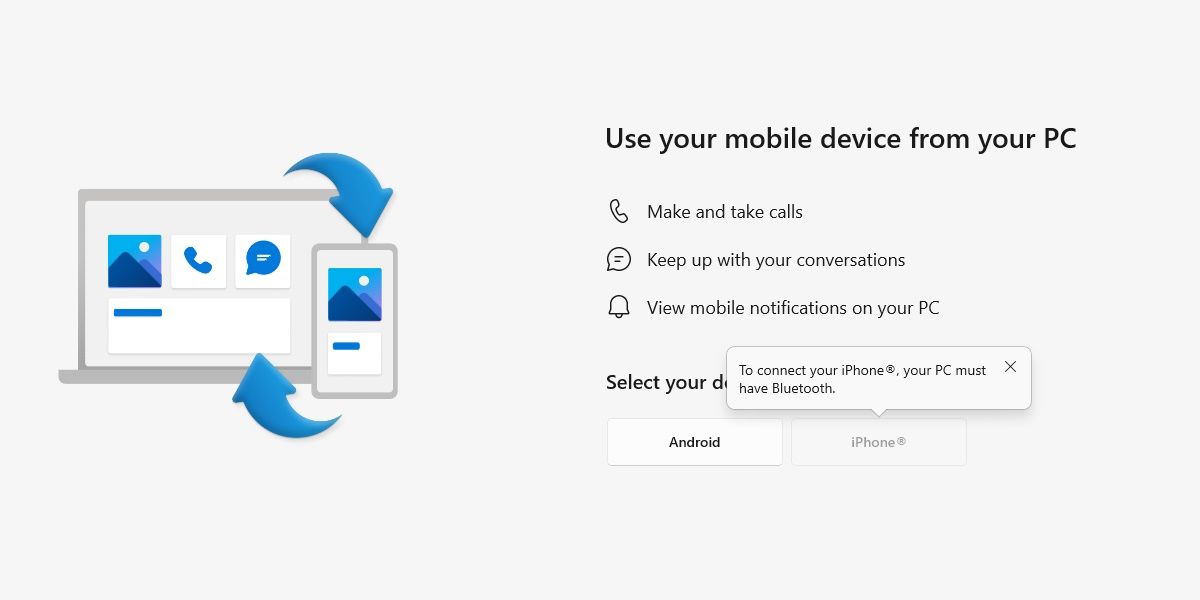
Du skal vælge mellem at parre en Android eller en iPhone. For at parre din pc med din telefon skal du installere den ledsagende app til Android eller iOS. Download og installer enten Link til Windows til Android eller Link til Windows til iOS fra henholdsvis Google Play Store eller Apple Store. Start derefter Phone Link på din pc, eller find det fra Søg på proceslinjen i Windows 11.
Phone Link genererer en QR-kode på skærmen, som du skal scanne ved hjælp af Link til Windows-appen på din telefon. Alternativt er der en webmulighed, du kan bruge til at generere den samme QR-kode.
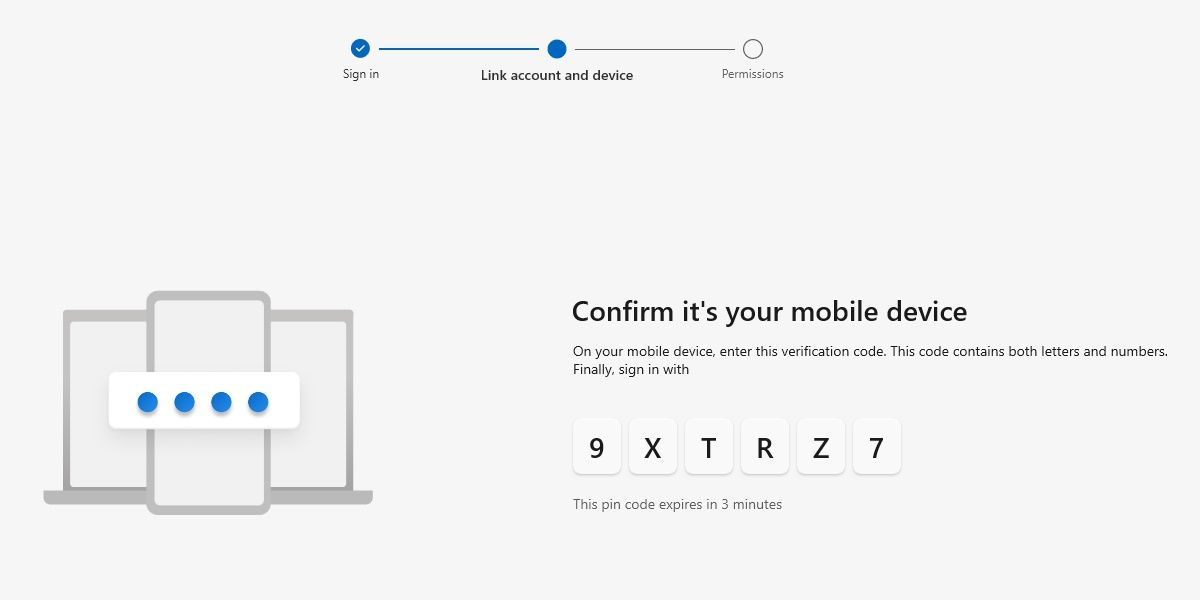
Når du har scannet denne QR-kode, får du en linkkode på din telefon og bliver bedt om at logge ind på din Microsoft-konto. Indtast denne alfanumeriske kode i vinduet Phone Link for at fuldføre parringen.
Dernæst bliver du bedt om at give nogle systemtilladelser på din enhed. Tillad eller forbyd at administrere, hvad du gerne vil synkronisere – dog fungerer håndtrykket bedst med fulde tilladelser. Hvis du ikke giver fulde tilladelser eller aktiverer batterisparetilstand på din telefon, kan det også forårsage synkroniseringsfejl med Phone Link.
De grundlæggende funktioner i Phone Link-appen
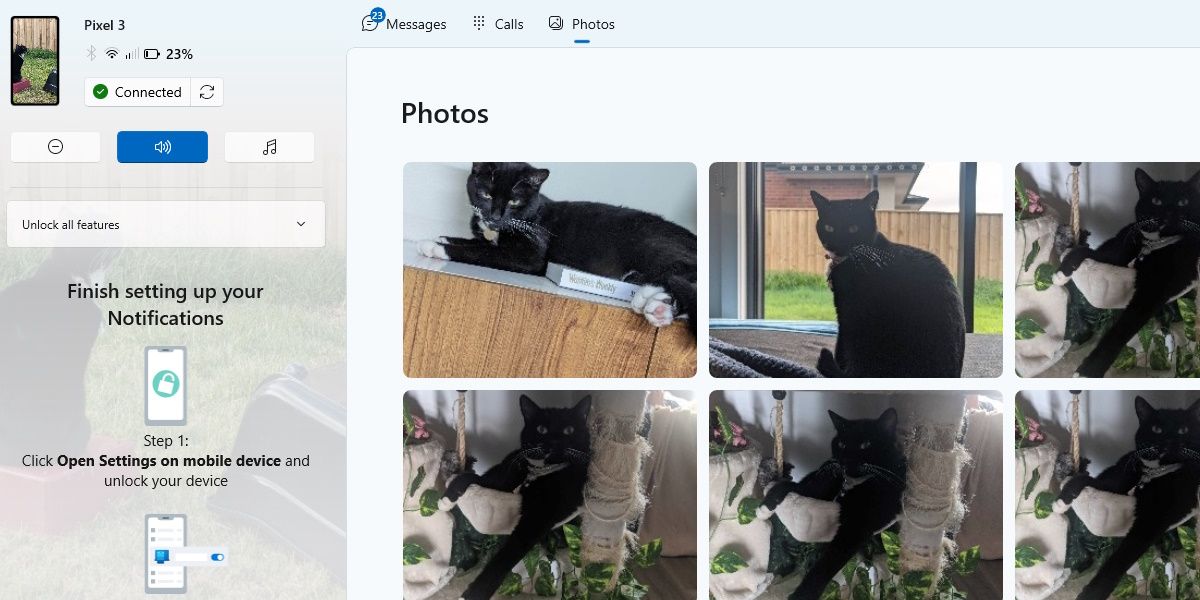
Forudsat at du er forbundet med Bluetooth eller Wi-Fi, har Phone Link disse kernefunktioner:
- SMS: Administrer og svar på dine tekstbeskeder. Dette er praktisk for dem, der foretrækker at skrive over sms’er.
- Notifikationshåndtering: Alle dine notifikationsbannere kan ses fra Phone Link og vil endda vise en notifikationsbegivenhed i Windows. Ethvert banner med interaktive elementer (såsom svarfelter) kan bruges.
- Billeder (kun Android): Se dine 2.000 seneste billeder og skærmbilleder fra din Android-telefon. De kan ses, gemmes i deres originale, fuld størrelse eller slettes fra din telefon via Phone Link.
- Foretag og modtag opkald: Med de rigtige tilladelser og Bluetooth aktiveret kan du besvare opkald ved hjælp af din computers hardware.
- Synkroniser kontakter: Du kan synkronisere alle din telefons kontakter og søge efter navne eller telefonnumre fra pc’en.
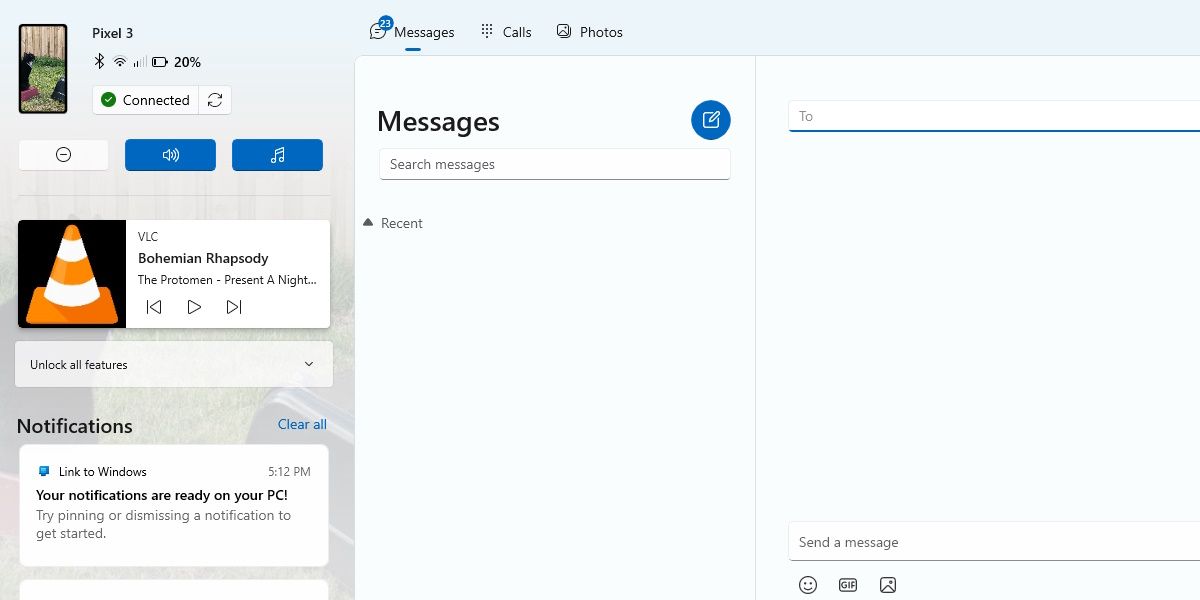
Mere avancerede funktioner, såsom skærmspejling, brug af Android-apps på din pc og træk og slip filer mellem enheder, er også tilgængelige. De er dog begrænset til visse kompatible telefoner, for det meste under Samsung-mærket. Dette vil sandsynligvis skuffe nogen uden en kompatibel enhed. Du taber dog ikke meget, og broen mellem de to enheder er stadig effektiv, nem og gratis.

